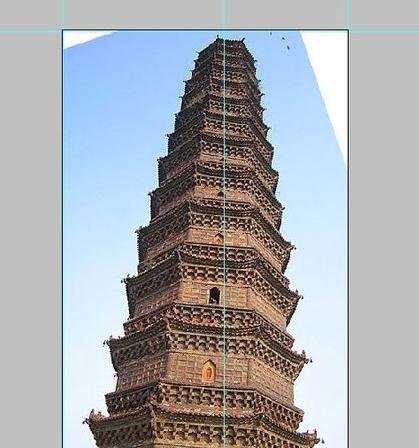photoshop怎么调节倾斜图片
2017-05-26
相关话题
如果一张图片的倾斜的不要着急,大家可以在photoshop中后期调节一下。其实这个也不算太难,下面就让小编告诉你photoshop怎么调节倾斜图片的方法,一起学习吧。
photoshop调节倾斜图片的方法
打开photoshop,然后选择需要处理的图片。

用快捷键[ctrl+r]打开标尺线如下图
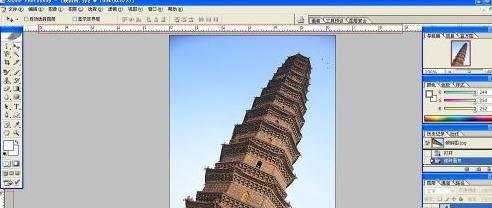
在左边常用工具栏,选择“裁剪”工具
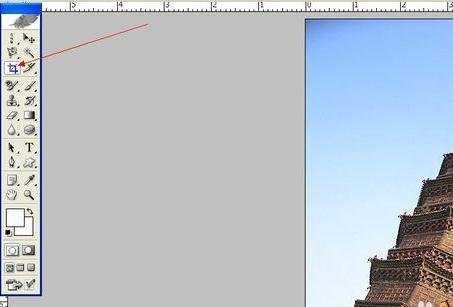
用裁剪工具,剪切到整张图

将鼠标移动到裁剪框的一脚,沿着图片倾斜的反方向旋转剪切框,直到剪切框的边线与塔楼平行为止。

从图中可以看到,图像超过了剪切框的范围,那么按住shift键,向图像中心或者外面都可以缩小或者放大剪切框,这里我们放大剪切框,向外拉升。
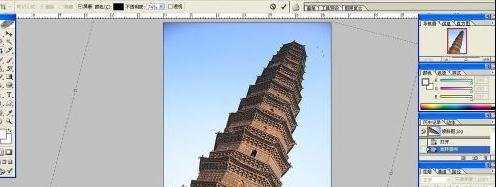
然后回车[enter],
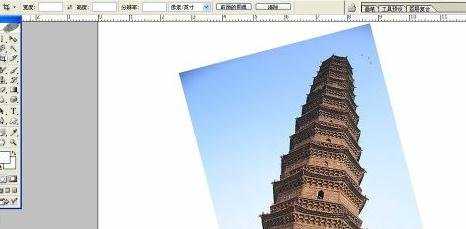
将鼠标放在左侧标(或者上标)尺内,并按下鼠标左键后向照片内拖去,这样既可在照片内生成一条辅助线。以此方法生成四条辅助线。如图:
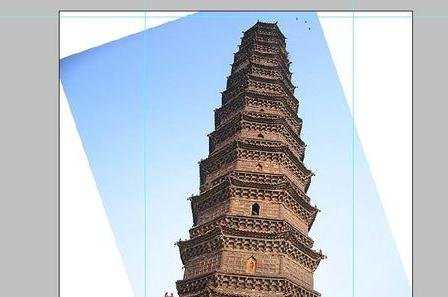
试用裁剪工具,裁剪框大小为四条线皎洁的地方。如图

然后回车【enter】,大功告成了